Советы и кнопки быстрого доступа (Модели многофункциональных дисплеев)
-
Нажмите
, чтобы включить картплоттер.
-
На любом экране нажмите
несколько раз для прокрутки уровней яркости, если они доступны. Это может быть полезно, когда яркость становится настолько низкой, что вы не видите экрана.
-
Чтобы открыть главный экран при просмотре любого другого экрана, выберите
.
- Чтобы перейти к дополнительным настройкам экрана, выберите Опции.
- Выберите Пан. инс., чтобы быстро добавить наложение панели инструментов на текущую страницу.
-
Выберите
, чтобы закрыть меню по окончании настройки.
-
Нажмите
, чтобы открыть дополнительные опции, например регулировку яркости подсветки.
-
Нажмите
и выберите Питание > Выключить систему или нажмите и удерживайте
, пока строка Выключить систему не заполнится, чтобы выключить картплоттер.
-
Нажмите
и выберите Питание > Спящий режим станции, чтобы перевести картплоттер в режим ожидания.
Чтобы выйти из режима ожидания, выберите
.
- Не все кнопки функций видны на главном экране, так как это зависит от функций вашего картплоттера. Проведите пальцем вправо или влево, чтобы просмотреть кнопки дополнительных функций.
-
На некоторых кнопках меню необходимо нажать кнопку , чтобы активировать параметр.
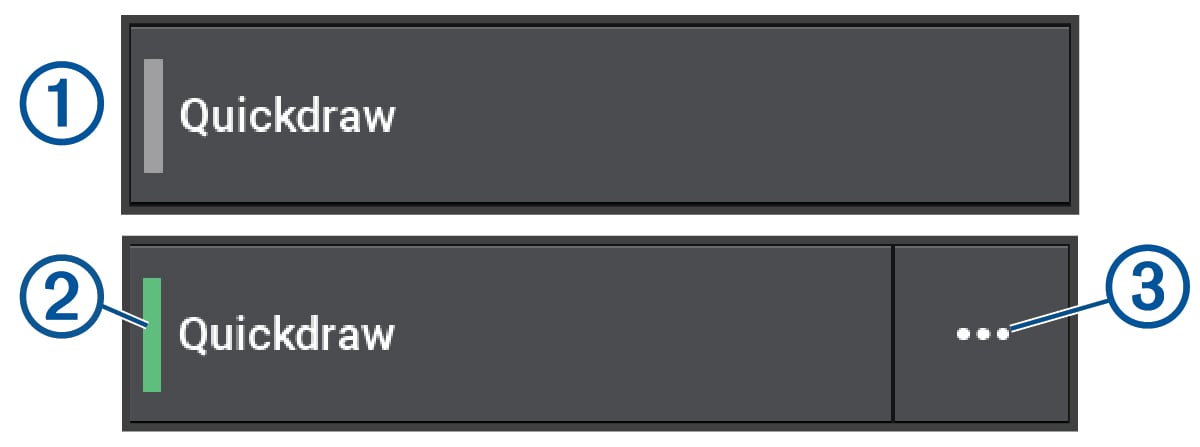
Зеленый индикатор на параметре указывает на то, что опция включена .
-
Если доступно, выберите
, чтобы открыть меню.
Основной раздел: Введение